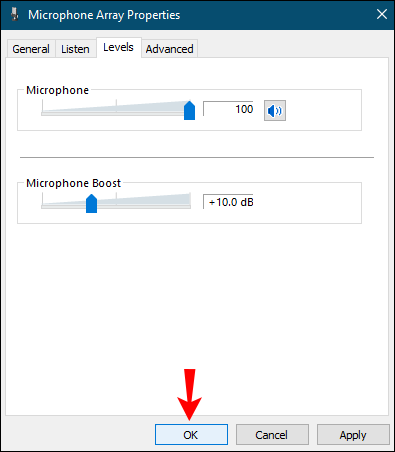Как уменьшить фоновый шум на микрофоне
Ваш микрофон улавливает раздражающий фоновый шум? Фоновый шум не только раздражает, но и может привести к потере концентрации и в конечном итоге повлиять на качество звука. Хотя каждая запись создает определенный уровень фонового шума, есть способы минимизировать его и улучшить качество воспроизведения.
Различные вещи могут вызывать фоновый шум. Хотя это неизбежно, вы можете принять меры и свести их к минимуму, следуя простым шагам и рекомендациям.
Программы для Windows, мобильные приложения, игры - ВСЁ БЕСПЛАТНО, в нашем закрытом телеграмм канале - Подписывайтесь:)
Типы нежелательных звуков
Прежде чем пытаться минимизировать нежелательный шум, мы должны сначала попытаться понять его лучше. Некоторые типы фонового шума могут повлиять на качество звука и прервать запись:
- Импульсный шум – резкие звуки, сопровождающиеся хлопками и щелчками, называются импульсным шумом. Эти звуки обычно короткие и высокочастотные.
- Широкополосный шум – непрерывные звуки, включающие широкий диапазон частот, называются широкополосным шумом. К этой категории относятся жужжание и шипение.
- Узкополосный шум – непрерывные звуки, включающие узкий диапазон частот, называются узкополосным шумом. Эти звуки остаются постоянными и обычно вызваны неправильным заземлением или неправильным подключением кабелей к микрофону.
- Нерегулярный шум — нежелательные звуки, такие как движение транспорта, дождь, гром, речь и т. д. Поскольку эти звуки различаются по частоте, продолжительности и громкости, их обычно трудно удалить.
Как избежать нежелательных звуков
Существуют различные шаги и меры, которые вы можете предпринять, чтобы уменьшить нежелательные звуки. Имейте в виду, что полностью удалить их невозможно.
О микрофонах
- Проверьте окружающую среду. Такие устройства, как телевизоры, радиоприемники, кондиционеры, вентиляторы и т. д., могут создавать значительный шум, который может прервать запись. Выключите электроприборы в непосредственной близости, чтобы устранить исходящий от них шум. Кроме того, обязательно проверьте кабели. Если другие кабели проложены непосредственно над аудиовходом, они могут помешать вашей работе. микрофон.
- Говорите четко. Говорите четко и прямо в микрофон, чтобы создать запись, на которой вы сможете легко исправить окружающий шум с помощью программы.
- Выберите правильный микрофон. Если вы ищете новый микрофон, обязательно выберите тот, который подходит вам лучше всего. Ищите низкий уровень собственного шума, который нейтрализует шум микрофона. Кроме того, имейте в виду, что разные микрофоны имеют разный уровень чувствительности. Например, динамические микрофоны обычно имеют низкую чувствительность, а конденсаторные — более высокую.
- Ветровое стекло микрофона — покрытие микрофона из пенопласта или меха подавляет шум, создаваемый ветром или тяжелым дыханием. Если вы часто записываете на улице, это то, что вам необходимо иметь, если вы хотите создавать четкие и качественные записи.
- Поп-фильтр. Если вы хотите предотвратить появление взрывчатых веществ, вам понадобится поп-фильтр для микрофона. Этот фильтр в форме леденца устраняет взрывные звуки и превосходно снижает фоновый шум. Некоторые микрофоны поставляются со встроенным фильтром, а для некоторых его необходимо приобретать отдельно.
- Амортизирующее крепление — в зависимости от типа и модели микрофоны могут быть очень чувствительны к различным звукам. Шоковый фильтр — отличный способ предотвратить удары и вибрации, возникающие при обращении с микрофоном. Если вы держите микрофон на подставке, амортизатор эффективно снизит шум и вибрацию, исходящие от микрофона и людей, идущих вокруг него.
- Фильтры – вы можете использовать различные фильтры, чтобы подчеркнуть звуки одной частоты и отклонить звуки другой частоты:
- Полоса пропускания – используется для отделения сигнала внутри одной частоты от сигналов внутри других частот.
- Band-reject – используется для удаления нежелательной частоты, почти не затрагивая другие частоты.
- Фильтр нижних частот – используется для удаления высоких частот и пропускания только низких. Он отвергает частоты выше своей границы.
- Фильтр верхних частот – используется для удаления низких частот и пропускания только высоких. Он отвергает частоты ниже своей границы.
- All-pass – используется для изменения фазы сигнала.
- Эквалайзер – с помощью эквалайзера вы можете поиграть с уровнями частот, чтобы убрать нежелательный шум. Вы можете уменьшить частоту преобладающих звуков и увеличить частоту недостающих.
О гарнитурах
- Убедитесь, что гарнитуры подключены правильно. Гарнитуры необходимо подключать к разъему для наушников, а не к аудиоразъему.
- Поменяйте розетку: некоторые розетки могут быть громче других. Если шум не исчезнет, попробуйте сменить розетку.
- Пусть ваш ноутбук работает от аккумулятора – даже если вы этого не замечаете, если ваш ноутбук подключен к кабелю питания, он может издавать больше шума. Если вы хотите уменьшить звуковые помехи, переключите ноутбук на питание от аккумулятора.
- Проверьте свое окружение – выключите ненужные электрические устройства. Проверьте кабели, чтобы убедиться в отсутствии магнитных помех. Также закройте окна, отойдите от вентиляционных отверстий, закройте программы, из-за которых ваш ноутбук шумит, и т. д. Все эти приемы помогут вам снизить шум, исходящий из вашего окружения.
Шумоподавление в Windows
Windows предлагает встроенные функции, помогающие убрать фоновый шум микрофона. Доступные параметры зависят от оборудования и аудиодрайверов, установленных в вашей Windows. Если вы хотите уменьшить фоновый шум в Windows, выполните следующие действия:
- Откройте меню «Пуск».

- Начните вводить «Панель управления» и откройте ее.


- Нажмите «Оборудование и звук».

- Нажмите «Звук».

- На вкладке «Запись» выберите используемый микрофон и нажмите «Свойства».


- Перейдите на вкладку «Уровни».


- Если вы слышите сильный фоновый шум, уменьшите параметр «Усиление микрофона». Попробуйте уменьшить его до +10,0 дБ. Микрофон теперь будет более чувствителен к вашему голосу, но он также будет легко улавливать фоновые шумы.

- Увеличьте значение параметра «Микрофонный массив» до 100. Это позволит другим людям легко вас слышать.

- Нажмите «Применить».

- Проверьте свой микрофон, чтобы увидеть, улучшился ли звук.
- В зависимости от вашего аудиооборудования у вас может быть вкладка «Улучшение». Если да, откройте его.
- Включите функцию «Шумоподавление» или «Шумоподавление».
- Когда вы закончите, нажмите «ОК».

Шумоподавление в Mac
- Коснитесь значка Apple.


- Нажмите «Системные настройки».


- Нажмите «Звук».

- Найдите функцию «Подавление окружающего шума».
- Установите флажок «Использовать подавление окружающего шума».
- Перемещайте ползунок, пока не найдете правильный баланс между громкостью звука и шумом.
Как использовать программное обеспечение для уменьшения фонового шума
В настоящее время можно найти различные программы для редактирования записей с целью снижения уровня фонового шума. Вот некоторые из наиболее популярных программ:
Помимо этого, в Интернете доступно множество программ по снижению шума. Если вы хотите опробовать некоторые из них, введите в браузере «бесплатное программное обеспечение для шумоподавления» и начните экспериментировать.
Дополнительные часто задаваемые вопросы
Как сделать вход микрофона громче?
Windows 10
Вы можете сделать микрофон громче, выполнив следующие действия:
1. Откройте меню «Пуск».

2. Начните вводить «Панель управления» и откройте ее.
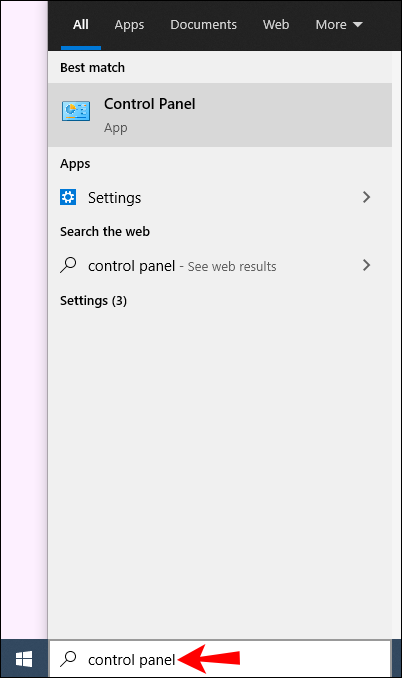
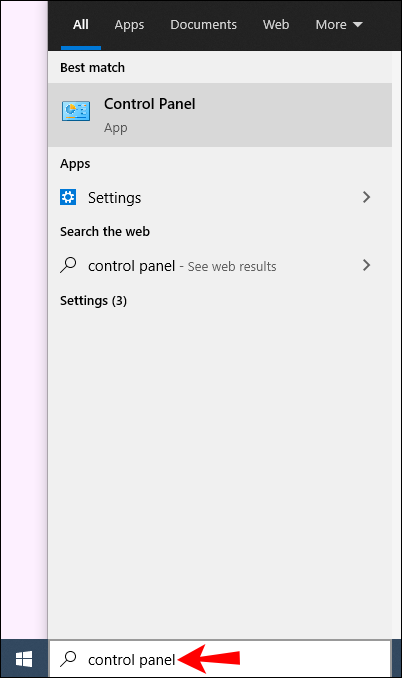
3. Нажмите «Оборудование и звук».

4. Нажмите «Звук».

5. На вкладке «Запись» выберите используемый микрофон и нажмите «Свойства».
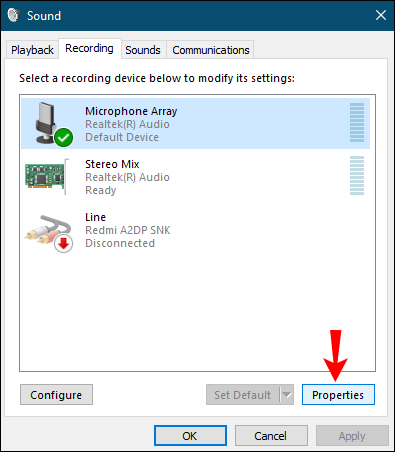
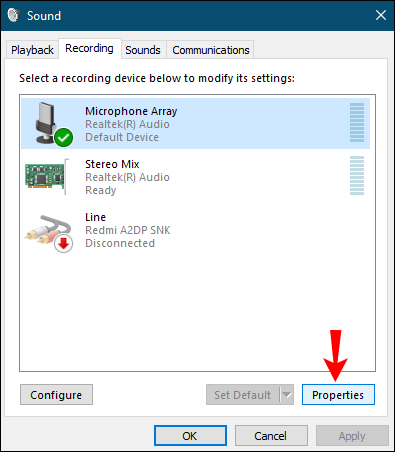
6. Перейдите на вкладку «Уровни».


7. С помощью ползунка увеличьте значение параметра «Усиление микрофона».

8. Проверьте свой микрофон, чтобы убедиться, что он работает.
Программы для Windows, мобильные приложения, игры - ВСЁ БЕСПЛАТНО, в нашем закрытом телеграмм канале - Подписывайтесь:)
Мак
1. Коснитесь значка Apple.


2. Нажмите «Системные настройки».


3. Нажмите «Звук».

4. На вкладке «Вход» выберите микрофон, который вы используете.
5. Отрегулируйте ползунок «Входная громкость».
6. Чтобы проверить это, поговорите своим обычным голосом.
Фоновый шум — не ваш выбор
Теперь вы узнали, как уменьшить фоновый шум микрофона. Нежелательные звуки могут мешать, раздражать и влиять на качество звука. Хотя вам, возможно, и не удастся полностью избавиться от них, существует несколько способов свести их к минимуму и создавать высококачественный контент.
Были ли у вас когда-нибудь проблемы с фоновым шумом? Каким было ваше решение? Расскажите нам в разделе комментариев ниже.